의문
문제: 오디오 렌더러 오류 "컴퓨터를 다시 시작하십시오"를 수정하는 방법은 무엇입니까?
안녕하세요, 저는 YouTube의 열렬한 팬입니다. 몇 년 동안 동영상을 시청해 왔습니다. 최근에 나는 이상한 현상을 경험하기 시작했습니다. 일부 비디오는 단순히 로드되지 않고 오디오 렌더러 오류 "컴퓨터를 다시 시작하십시오"가 대신 표시됩니다. 이 문제를 해결할 수 있는 방법이 있습니까?
해결 답변
YouTube는 의심의 여지 없이 매월 20억 명 이상의 사용자가 방문하는 세계에서 가장 성공적인 동영상 공유 및 스트리밍 플랫폼입니다.[1] 3명의 전직 PayPal 직원이 처음 만든 이 서비스의 잠재력은 2006년 회사를 인수한 Google에서 예측했습니다. 그 이후로 지구 인구의 대부분은 YouTube가 무엇인지 알고 있습니다.
인기가 많음에도 불구하고 YouTube는 다른 저명한 서비스와 마찬가지로 문제를 피하지 않습니다. 이 플랫폼은 사이버 범죄자들이 비디오 게임용 가짜 치트를 배포하는 데 사용하는 것으로 알려져 있으며, 결과적으로 무고한 시청자가 자신의 기기에 모든 종류의 맬웨어를 설치하게 만듭니다.[2] 또한 기술적인 어려움도 드물지 않습니다. 검은 화면, YouTube가 느리게 실행됩니다., 또는 다음과 같은 오류 오류가 발생했습니다. 잠시 후 다시 시도 해주세요, 또는 오디오 렌더러 오류가 발생하면 컴퓨터를 다시 시작하십시오. 이 기사에서는 후자에 대해 이야기하고 오류를 완전히 수정하는 방법을 제공합니다.
오디오 렌더러 오류는 꽤 오랫동안 주변에 있었고 YouTube 비디오 스트리밍 플랫폼에 영향을 미치는 문제입니다. 어떤 경우에는 사람들이 특정 비디오를 보려고 할 때 이 문제를 경험하지만 다른 사람들은 콘텐츠를 전혀 볼 수 없다고 주장합니다. 사용자가 좋아하는 YouTube 사용자 및 기타 관련 콘텐츠를 볼 수 없기 때문에 이는 분명히 매우 실망스러운 일입니다.
오디오 렌더러 오류 컴퓨터를 다시 시작하십시오. 특정 운영 체제에 연결되지 않은 것 같습니다. 즉, Windows 10/9/7 또는 Mac 사용자가 동일한 문제를 경험할 수 있습니다. 또한 이 오류는 Google Chrome, Mozilla Firefox, Safari, MS Edge 등 널리 사용되는 모든 웹 브라우저에서 발생하는 것으로 보고됩니다.
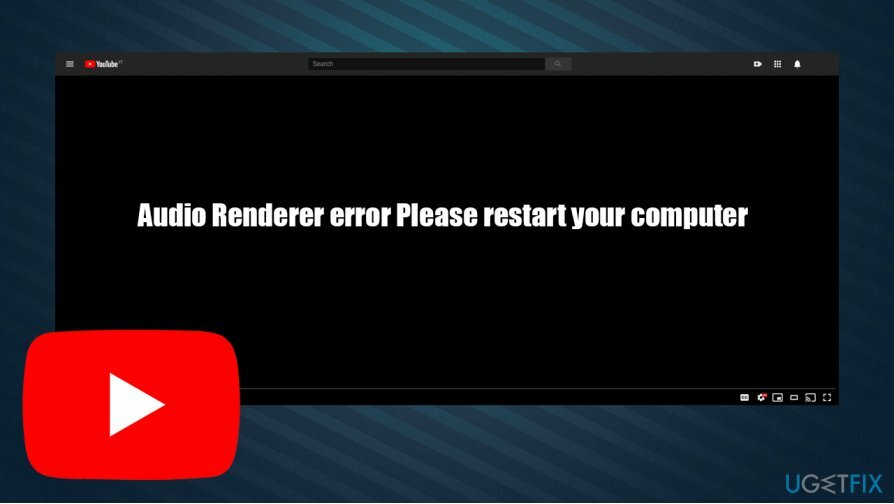
YouTube의 오디오 렌더러 오류는 비디오 재생의 어려움이 컴퓨터 오디오와 관련되어 있음을 의미합니다. 그럼에도 불구하고 오류 자체는 구체적인 내용을 제공하지 않으므로 많은 사용자가 수정 사항을 찾고 있습니다. 그럼에도 불구하고 손상되거나 충돌하는 오디오 드라이버가 문제의 주요 원인인 것으로 보고되었습니다. 또한 버그가 있는 BIOS 버전에도 오류가 있을 수 있습니다.
운 좋게도 "컴퓨터를 다시 시작하십시오"라는 오디오 렌더러 오류를 수정하려고 할 때 여러 가지 방법이 있습니다. 아래에서 단계별 가이드를 제공합니다. 시작하기 전에 강력한 이미지 변경맥 세탁기 X9 다양한 컴퓨터 문제를 자동으로 해결하는 데 도움이 될 수 있으므로 소프트웨어를 복구하십시오.
수정 1. 오디오를 다시 연결하고 PC를 재부팅하십시오.
손상된 시스템을 복구하려면 라이센스 버전을 구입해야 합니다. 이미지 변경 이미지 변경.
문제가 발생하는 이유는 오디오와 관련이 있으므로 가장 먼저 수행해야 하는 문제 해결은 사용 중인 오디오 장치를 일시적으로 분리하는 것입니다. 죽음의 블루스크린을 받은 것처럼[3] 오류, 컴퓨터를 다시 시작하면 이 문제를 해결할 수 있습니다. 따라서 헤드폰을 사용하는 경우 오디오 잭이나 USB에서 헤드폰을 분리하고 잠시 기다리십시오. 그런 다음 장치를 다시 연결하십시오. 오디오 렌더러 오류를 수정하는 데 도움이 되었는지 확인하십시오. 컴퓨터를 다시 시작하십시오.
또한 동일한 PC에 연결된 여러 오디오 출력 장치가 YouTube 오디오 렌더러 오류를 유발할 수 있다고 보고되었습니다. 따라서 여러 헤드폰이나 스피커가 동시에 연결된 경우 그 중 하나를 분리하고 기기를 다시 시작한 다음 문제가 지속되는지 확인합니다.
수정 2. Windows 오디오 문제 해결사 실행
손상된 시스템을 복구하려면 라이센스 버전을 구입해야 합니다. 이미지 변경 이미지 변경.
문제 해결사는 모든 Windows 시스템에서 제공되는 훌륭한 내장 기능입니다. 오디오 문제 해결사를 사용하는 방법은 다음과 같습니다.
- 를 마우스 오른쪽 버튼으로 클릭 시작 그리고 선택 설정
- 선택하다 업데이트 및 보안
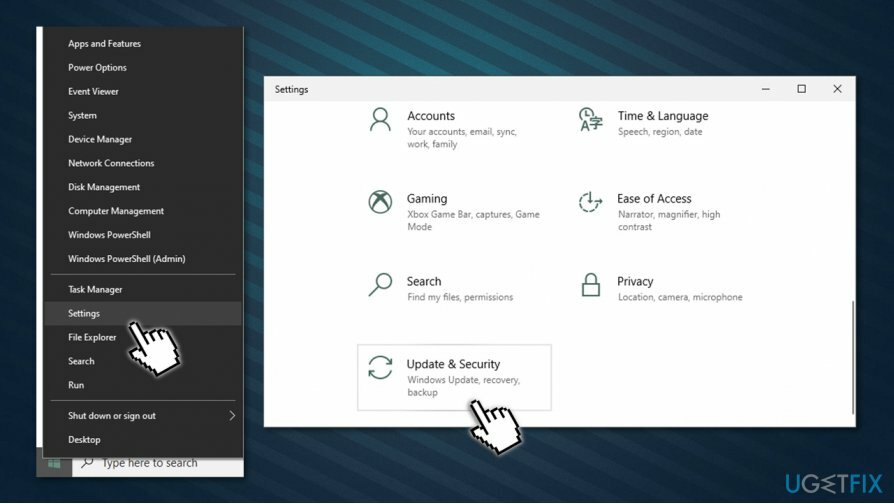
- 선택하다 문제 해결 왼쪽에
- 오른쪽에서 추가 문제 해결사 (일부 시스템에서는 추가 설정에 액세스하지 않고도 문제 해결사가 나열됩니다.)
- 선택하다 오디오 재생 클릭 문제 해결사 실행
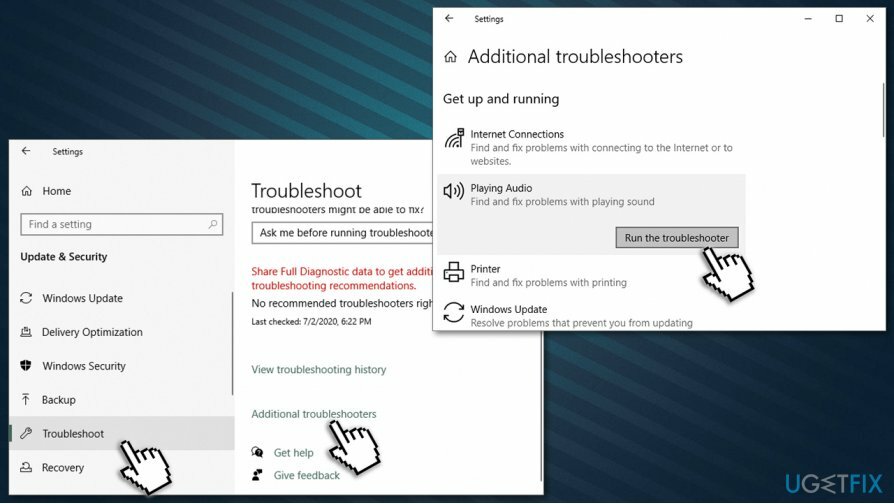
- Windows가 스캔을 완료하고 결과를 보고할 때까지 기다리십시오.
수정 3. 오디오 드라이버 재설치
손상된 시스템을 복구하려면 라이센스 버전을 구입해야 합니다. 이미지 변경 이미지 변경.
- 를 마우스 오른쪽 버튼으로 클릭 시작 그리고 고르다 기기 관리자
- 확장 사운드, 비디오 및 게임 컨트롤러 부분
- 마우스 오른쪽 버튼으로 클릭 오디오 장치에서 선택하고 기기 제거
- 확인 메시지가 표시되면 제거
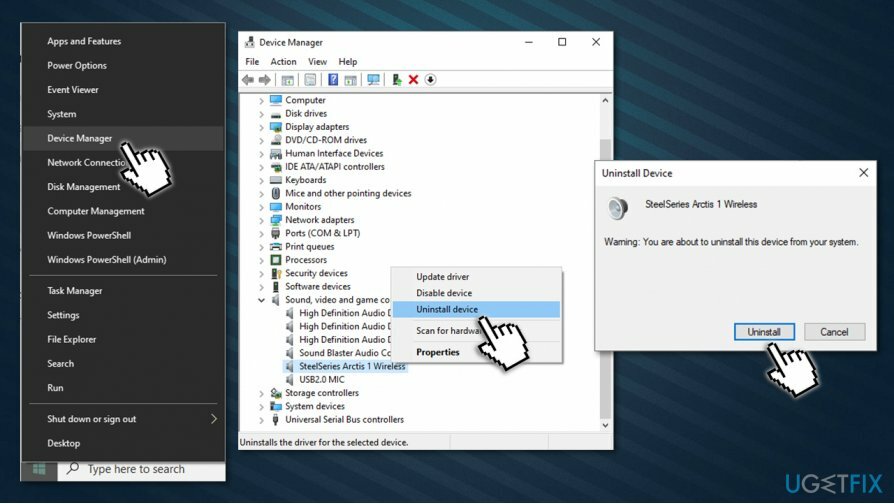
- 재부팅 스피커/헤드폰을 다시 연결하고 Windows에서 자동으로 설치하도록 합니다.
수정 4. 오디오 드라이버 업데이트
손상된 시스템을 복구하려면 라이센스 버전을 구입해야 합니다. 이미지 변경 이미지 변경.
Windows 장치 관리자는 모든 장치에 액세스할 수 있는 기본 창이며 일부 드라이버를 업데이트하는 데 사용할 수 있지만 이상적이지는 않습니다. PC와 호환되는 관련 드라이버나 최신 드라이버를 찾지 못할 수도 있습니다. 게다가 다양한 장치의 장치 제조업체는 정기적으로 새 버전의 드라이버를 출시하므로 모든 드라이버를 추적하는 것은 매우 어렵고 지루할 수 있습니다.
따라서 다음과 같은 자동 드라이버 업데이트 유틸리티를 사용하는 것이 좋습니다. 드라이버 수정. 이 프로그램은 AppEsteem 인증을 받았으므로 합법적이고 올바른 드라이버가 장치에 설치되도록 보장합니다. 게다가 문제가 발생할 경우에 대비하여 드라이버 백업을 제공하므로 사용자를 보호할 수 있는 좋은 메커니즘입니다.
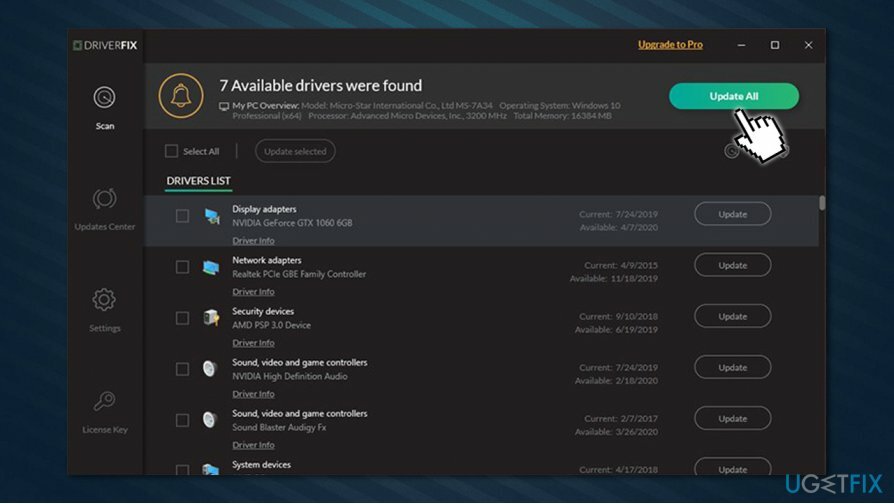
수정 5. ASIO 드라이버 사용자를 위한 오디오 렌더러 오류 수정
손상된 시스템을 복구하려면 라이센스 버전을 구입해야 합니다. 이미지 변경 이미지 변경.
시스템에서 ASIO 드라이버를 사용하고 있고 오디오 렌더러 오류가 발생하는 경우 "다시 시작하십시오. 컴퓨터"와 관련하여 오디오와 관련하여 Windows 사운드 드라이버와 충돌이 없는지 확인해야 합니다. 빈도.
- 마우스 오른쪽 버튼으로 클릭 너의 소리 아이콘 시간과 날짜가 표시되는 근처(화면 오른쪽 하단)에 있는 소리
- 이동 재생 탭
- 문제가 있는 장치를 선택하고, 마우스 오른쪽 버튼으로 클릭 그리고 고르다 속성
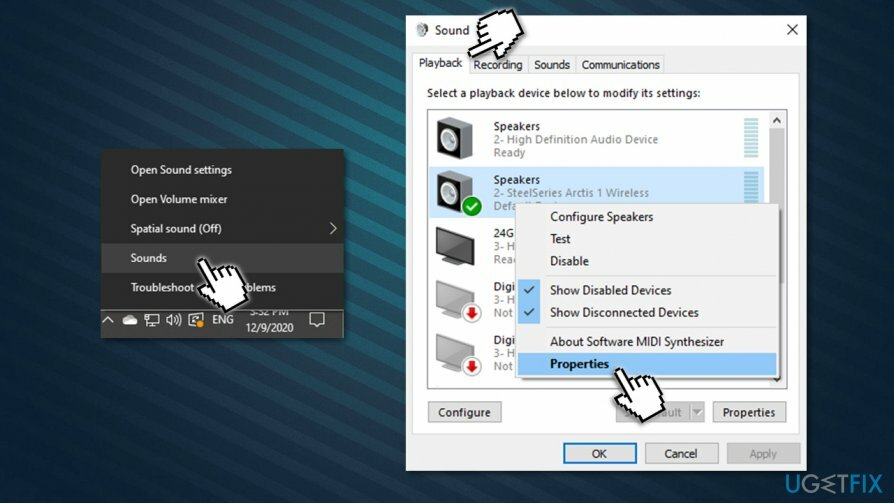
- 이동 고급의 탭
- 로부터 드롭 다운 메뉴 기본 형식 옵션에서 16비트, 44100Hz(CD 품질) 옵션
- 이제 ASIO 사운드 설정 패널에 로그인하고 오디오 부분
- 샘플 속도가 다음으로 설정되어 있는지 확인하십시오. 44100.
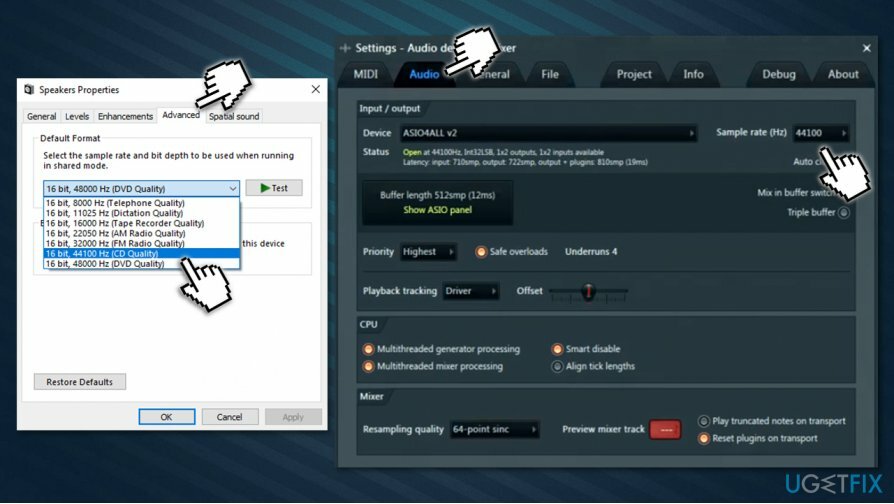
수정 6. BIOS 업데이트(Dell 시스템만 해당)
손상된 시스템을 복구하려면 라이센스 버전을 구입해야 합니다. 이미지 변경 이미지 변경.
일부 보고서에 따르면 Dell 노트북의 펌웨어 업데이트는 오디오 렌더러 오류를 처리한 사용자에게 도움이 됩니다. 그러나 BIOS 업데이트는 특히 프로세스 경험이 없는 사용자에게는 어려운 프로세스일 수 있다는 점에 유의해야 합니다. 그럼에도 불구하고, 당신은 따라갈 수 있습니다 자세한 안내 Dell에서 제공하는 이 작업을 수행하는 방법에 대해 설명합니다.
자신이 없고 이 프로세스를 직접 수행하지 않는 경우 이 작업을 수행할 수 있는 컴퓨터 기술자에게 문의해야 합니다.
자동으로 오류 복구
ugetfix.com 팀은 사용자가 오류를 제거하기 위한 최상의 솔루션을 찾도록 돕기 위해 최선을 다하고 있습니다. 수동 수리 기술로 어려움을 겪고 싶지 않다면 자동 소프트웨어를 사용하십시오. 모든 권장 제품은 당사 전문가의 테스트 및 승인을 거쳤습니다. 오류를 수정하는 데 사용할 수 있는 도구는 다음과 같습니다.
권하다
지금 그것을 할!
수정 다운로드행복
보장하다
지금 그것을 할!
수정 다운로드행복
보장하다
Reimage를 사용하여 오류를 수정하지 못한 경우 지원 팀에 도움을 요청하십시오. 귀하의 문제에 대해 알아야 한다고 생각하는 모든 세부 정보를 알려주십시오.
특허 받은 이 수리 프로세스는 사용자 컴퓨터에서 손상되거나 누락된 파일을 대체할 수 있는 2,500만 개의 구성 요소 데이터베이스를 사용합니다.
손상된 시스템을 복구하려면 라이센스 버전을 구입해야 합니다. 이미지 변경 맬웨어 제거 도구.

VPN은 다음과 관련하여 중요합니다. 사용자 개인 정보. 쿠키와 같은 온라인 추적기는 소셜 미디어 플랫폼 및 기타 웹사이트뿐만 아니라 인터넷 서비스 제공업체 및 정부에서도 사용할 수 있습니다. 웹 브라우저를 통해 가장 안전한 설정을 적용하더라도 인터넷에 연결된 앱을 통해 계속 추적할 수 있습니다. 게다가 Tor와 같은 개인 정보 보호에 중점을 둔 브라우저는 연결 속도가 느려 최적의 선택이 아닙니다. 귀하의 궁극적인 개인 정보를 위한 최상의 솔루션은 개인 인터넷 액세스 – 익명으로 온라인에서 보안을 유지하십시오.
데이터 복구 소프트웨어는 당신을 도울 수 있는 옵션 중 하나입니다 파일 복구. 파일을 삭제하면 허공으로 사라지지 않습니다. 파일 위에 새 데이터가 기록되지 않는 한 시스템에 남아 있습니다. 데이터 복구 프로 하드 드라이브에서 삭제된 파일의 작업 복사본을 검색하는 복구 소프트웨어입니다. 이 도구를 사용하면 귀중한 문서, 학교 과제, 개인 사진 및 기타 중요한 파일의 손실을 방지할 수 있습니다.